


Win10系统引入了一项名为"客户体验改善计划"的功能。该功能旨在收集用户的数据和反馈,以改进和优化操作系统的性能和功能。然而,有些用户可能对这种数据收集抱有疑虑,或者想保护自己的隐私。在本文中,我们将介绍如何在Win10中关闭客户体验改善计划,以便您可以自主选择是否参与其中。
方法步骤:
1、使用快捷键 "Win+R" 打开运行窗口,输入 "gpedit.msc",点击确定,打开本地组策略编辑器。
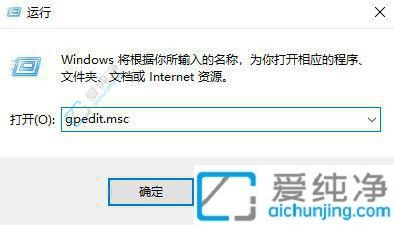
2、在本地组策略编辑器中,找到以下路径:“计算机配置” - “管理模板” - “系统” - “Internet通信管理”。
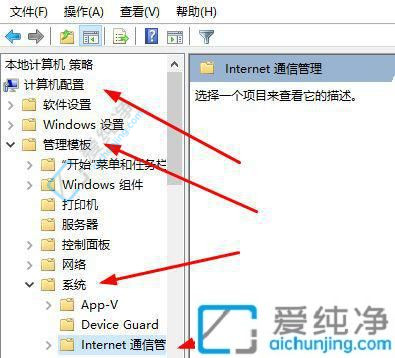
3、在Internet通信管理中,启动Internet通信设置。
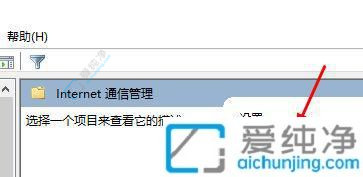
4、在右侧双击打开 "关闭Windows客户体验改善计划"。
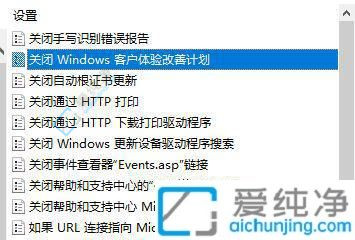
5、根据个人需求配置是否关闭此功能。
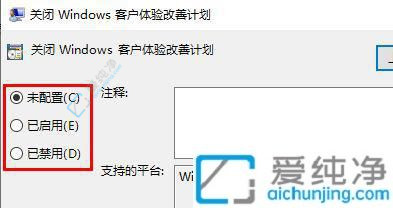
通过以上的步骤指南,您已经了解了如何在Win10中关闭客户体验改善计划。关闭该功能可以帮助您保护个人隐私,同时也不会影响您正常使用操作系统的功能和性能。请记住,禁用客户体验改善计划后,您将不再向微软发送有关系统使用情况的数据和反馈。
| 留言与评论(共有 条评论) |